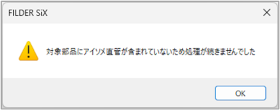アイソメ図に寸法線を付加する
アイソメ図の角度に合わせた寸法線を配置します。
[ツール]タブの[寸法付加]コマンド(![]() )をクリックして実行します。
)をクリックして実行します。

[コマンドプロパティ]が表示されます。
[コマンドプロパティ]で寸法線の条件を設定します。

| 項目 | 説明 |
|
モード |
寸法線の作成方法を選択します。
|
|
寸法引出し位置 |
寸法線を作図する部品として継手を指示した場合に、基点とする点を選択します。[接続点]を選択した場合は、クリックした位置に近い接続点が基点となります。 [モード]が[自動付加]の場合は選択できません。 |
|
補助線高さ方向 |
寸法補助線を高さ方向に引き出す場合は[On]を選択します。[On]にすると[補助線方向]は選択不可となり、高さ方向にのみ作図ができます。 [On/Off]ボタンをクリックすると、[On]と[Off]が交互に切り替わります。 |
|
補助線方向 |
寸法補助線の引き出し方向を[自動][横方向][奥行き方向][高さ方向][参照]から選択します。[参照]の場合は、参照したアイソメ直管の方向に寸法補助線が作図されます。 |
寸法線を作図する2つの部品をクリックします。
[モード]が[自動付加]の場合は、寸法線を付加する部品をすべてクリックまたは範囲選択し、確定します。
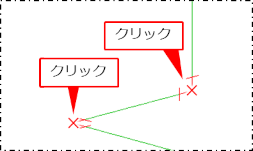
|
寸法線が仮表示されます。
マウスを移動して寸法線の仮表示を確認し、配置位置でクリックします。
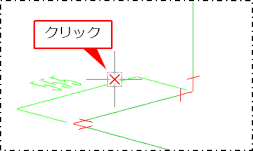
寸法線が作図されます。
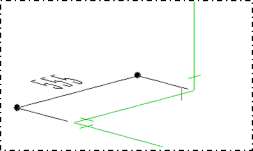
|